CAD Plus 移动端使用帮助
如果您有疑问或需要帮助请发送邮件至 3167292926@qq.com
1. 权限要求
1.1 获取位置信息
使用文件管理功能时显示网络信息需要获取位置信息权限,文件管理功能请参考 2.5 文件管理
2. 功能点说明
2.1 导入打开外部图纸
将QQ,微信或其他app收到的DWG图纸导入到CAD Plus中。

2.2 删除选中的图纸文件
当您不再需要某个图纸文件时,您可以选择并删除该文件;操作完成后再次点击复选按钮恢复到打开图纸状态。

2.3 刷新图纸列表
当图纸列表中的图纸没有显示出来时,使用该功能来正常显示图纸列表。
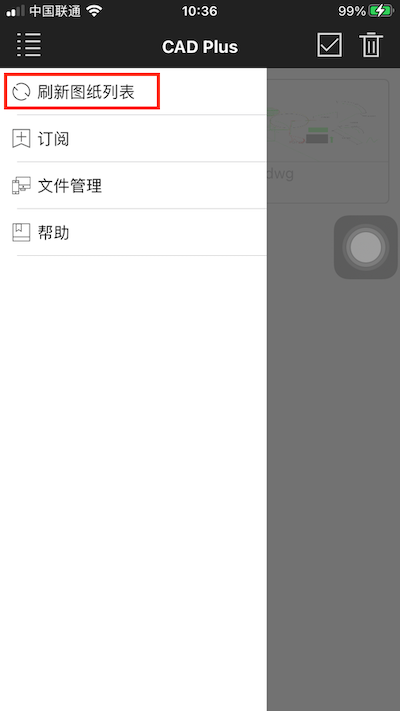
2.4 订阅
某些功能您需要订阅才能继续使用,通过订阅页面您也可以查看您的订阅信息。
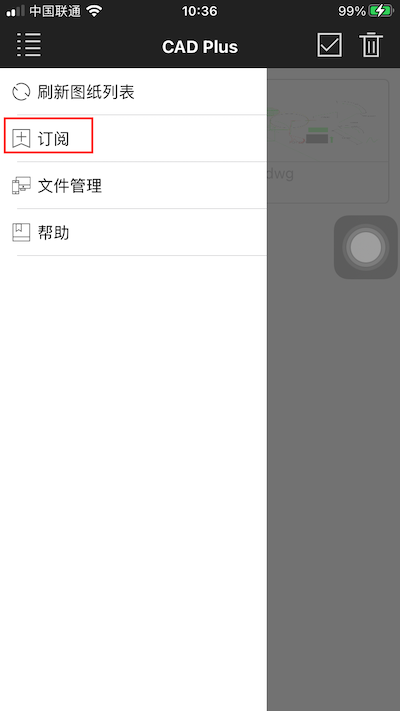
2.5 文件管理
使用该功能您可以通过电脑上的浏览器
- 将电脑中的图纸上传到手机端CAD Plus中
- 将手机端CAD Plus中的图纸下载到电脑上
- 通过电脑浏览器删除手机端CAD Plus中的图纸
2.5.1 启动文件管理服务器
注:手机和电脑必须连接在同一WIFI下;Android内置浏览器不支持,请使用Firefox 或 Chrome。在使用的过程中不能关闭手机屏幕!
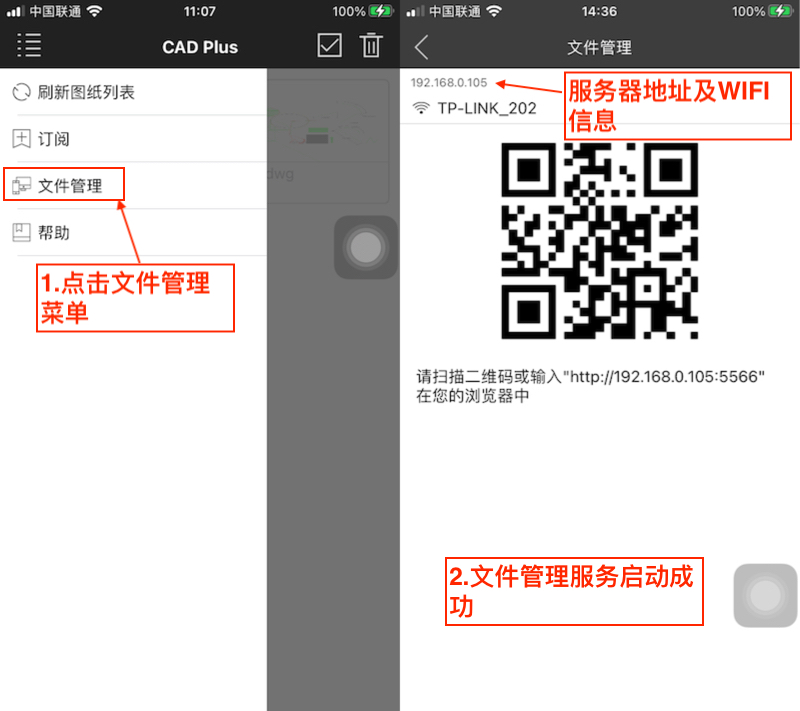
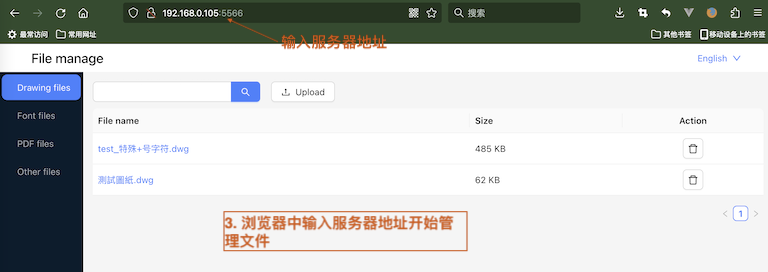
2.5.2 上传文件到手机
点击上传按钮选择指定的文件到手机中。
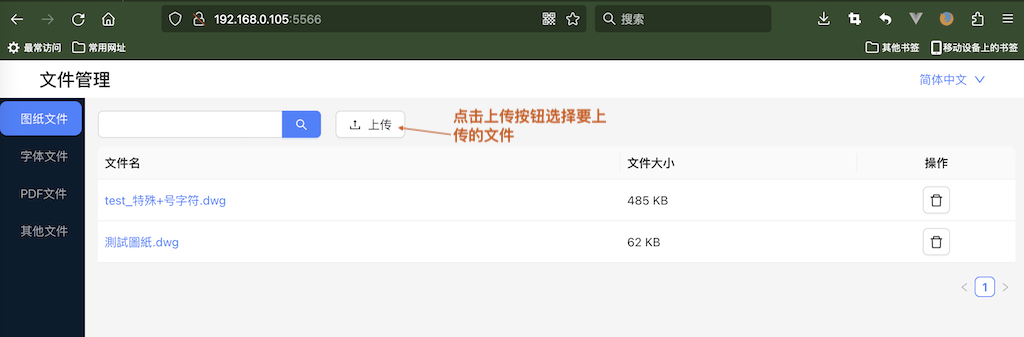
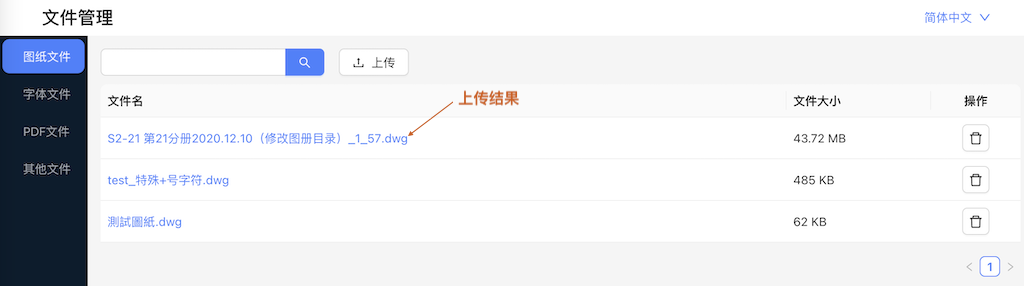
2.5.3 下载手机上文件到电脑或删除手机端文件
点击文件名将文件下载到电脑端,点击操作中的删除按钮将删除手机中的文件
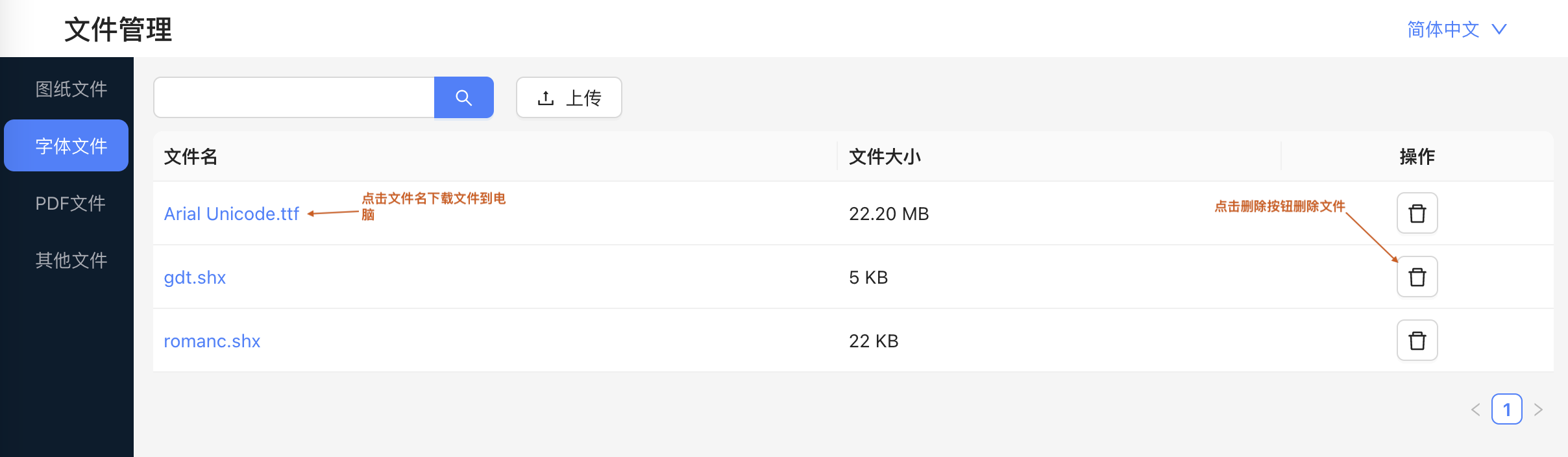
2.6 打开图纸文件

单个手指或2个手指同时在图纸屏幕上移动时拖动图纸,2个手指在屏幕上向着相同或相反方向移动时缩放图纸。
2.6.1 查看图纸布局空间
在布局空间界面中,您可以更改布局的名称(模型空间不能更改名称), 更改颜色,图层,删除布局,添加布局等。

2.6.2 图层管理
在图层界面中您可以新建图层,删除图层,修改图层的属性。
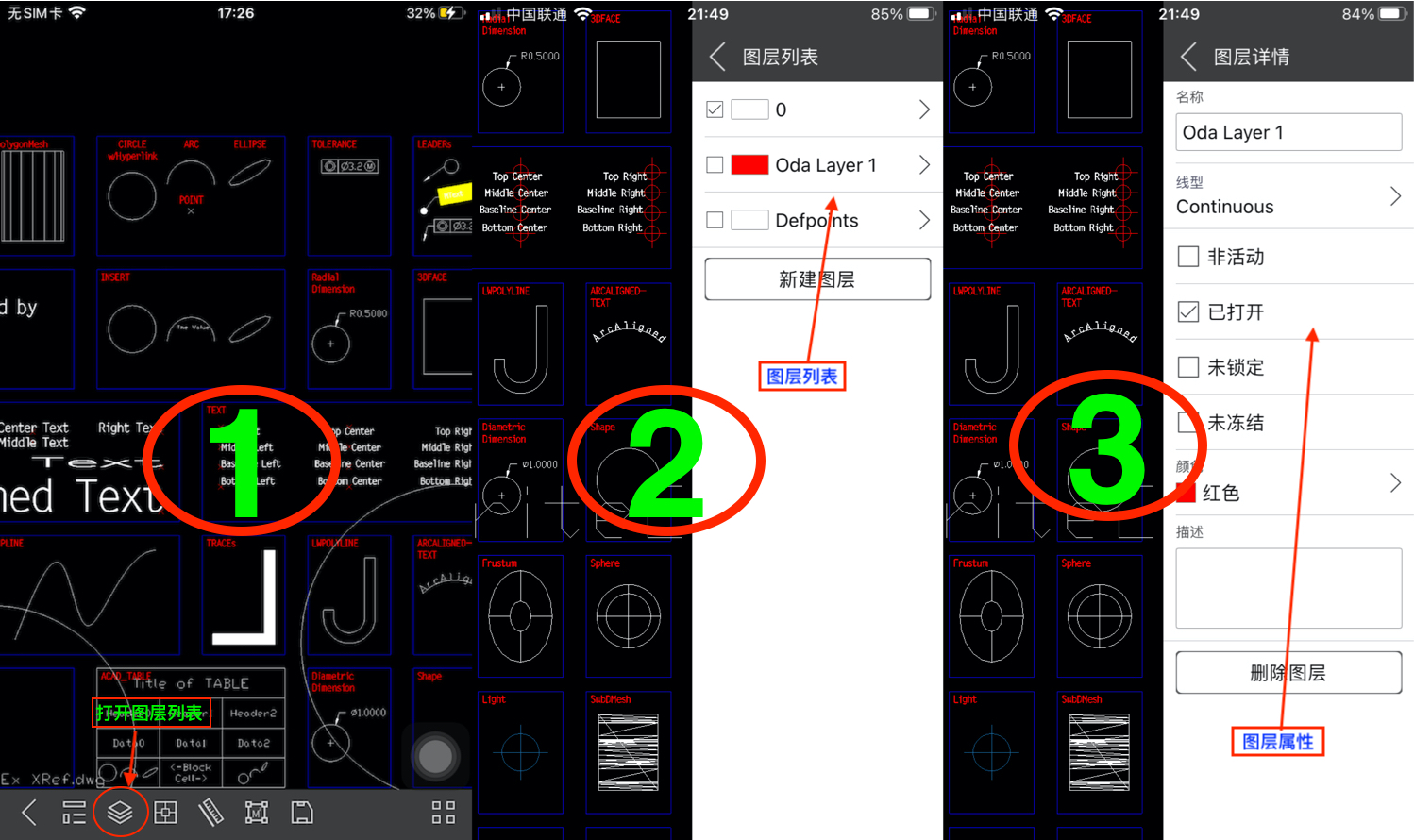
2.6.3 选择实体
点击屏幕指定选择框的起点,移动光标指定选择框的另一个端点完成实体的选择。在选择实体的过程中如果要拖动图纸请使用2根手指来拖动图纸。
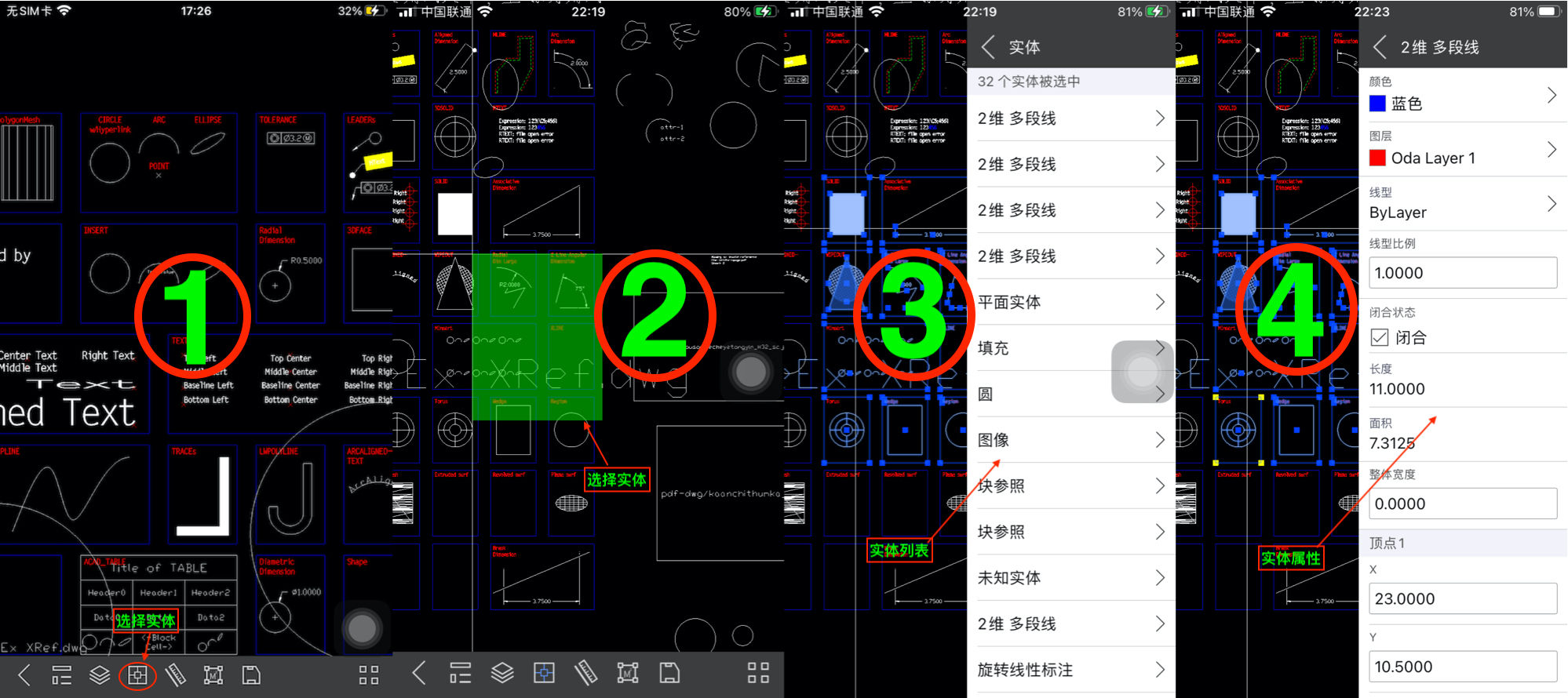
2.6.4 测量距离
测量指定2点间的距离,在测量的过程中如果要移动图纸可使用2点来拖动图纸。
- 将光标移动到要测量的位置并点击屏幕指定起点
- 移动光标到测量的终点然后再次点击屏幕完成测量距离
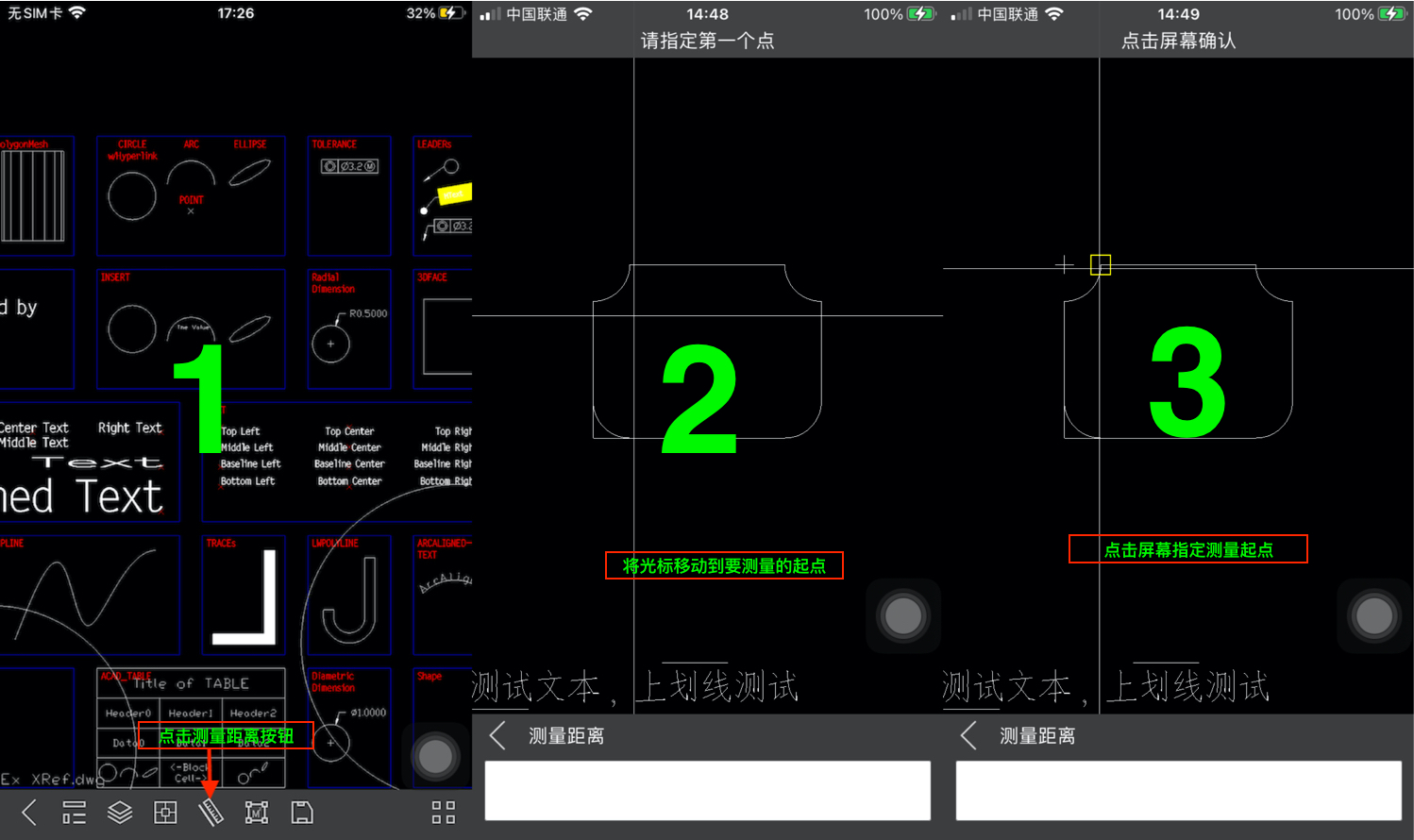
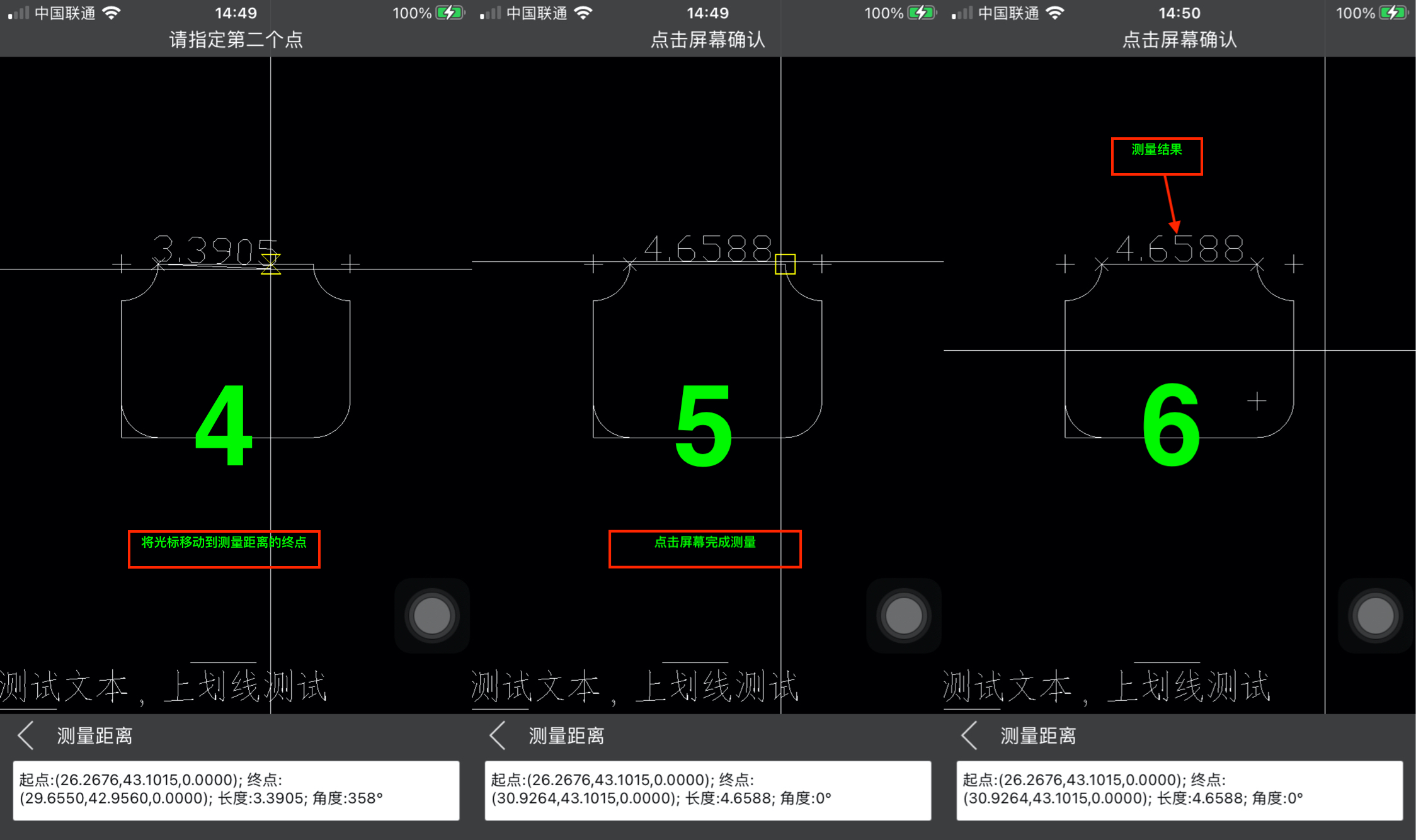
2.6.5 测试面积
测量指定范围的面积,必须指定3个点以上才能进行面积测量。
- 将光标移动要测量位置的起点
- 移动光标到要测量的下一个点并单击屏幕确定测量点
- 双击屏幕完成面积测量
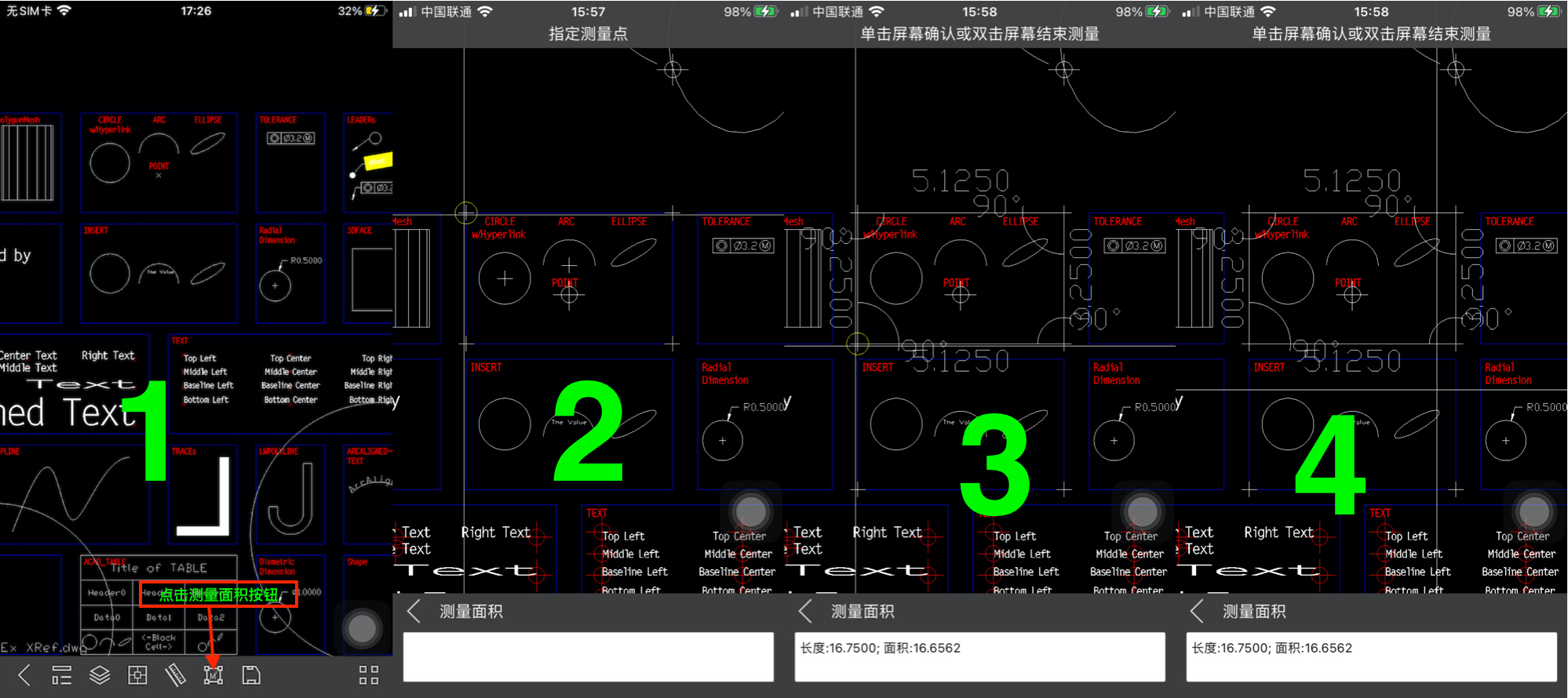
2.6.6 全屏显示
进入全屏显示后双击屏幕退出全屏显示
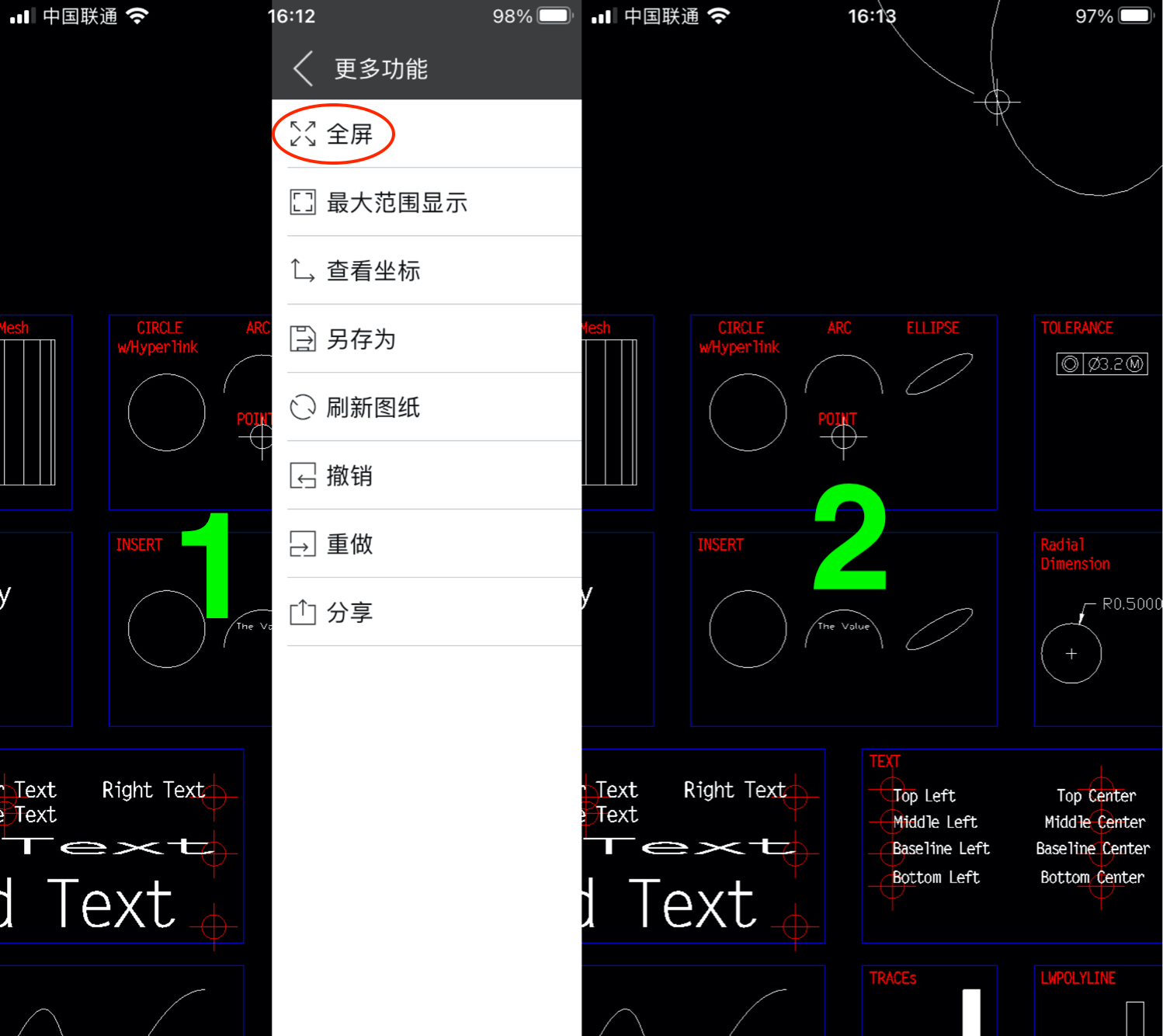
2.6.7 显示全图
该功能将图纸所有的实体都显示在屏幕上。
2.6.8 查看坐标
查看指定位置的坐标,将光标移动到要查看的位置;双击屏幕退出查看坐标模式。
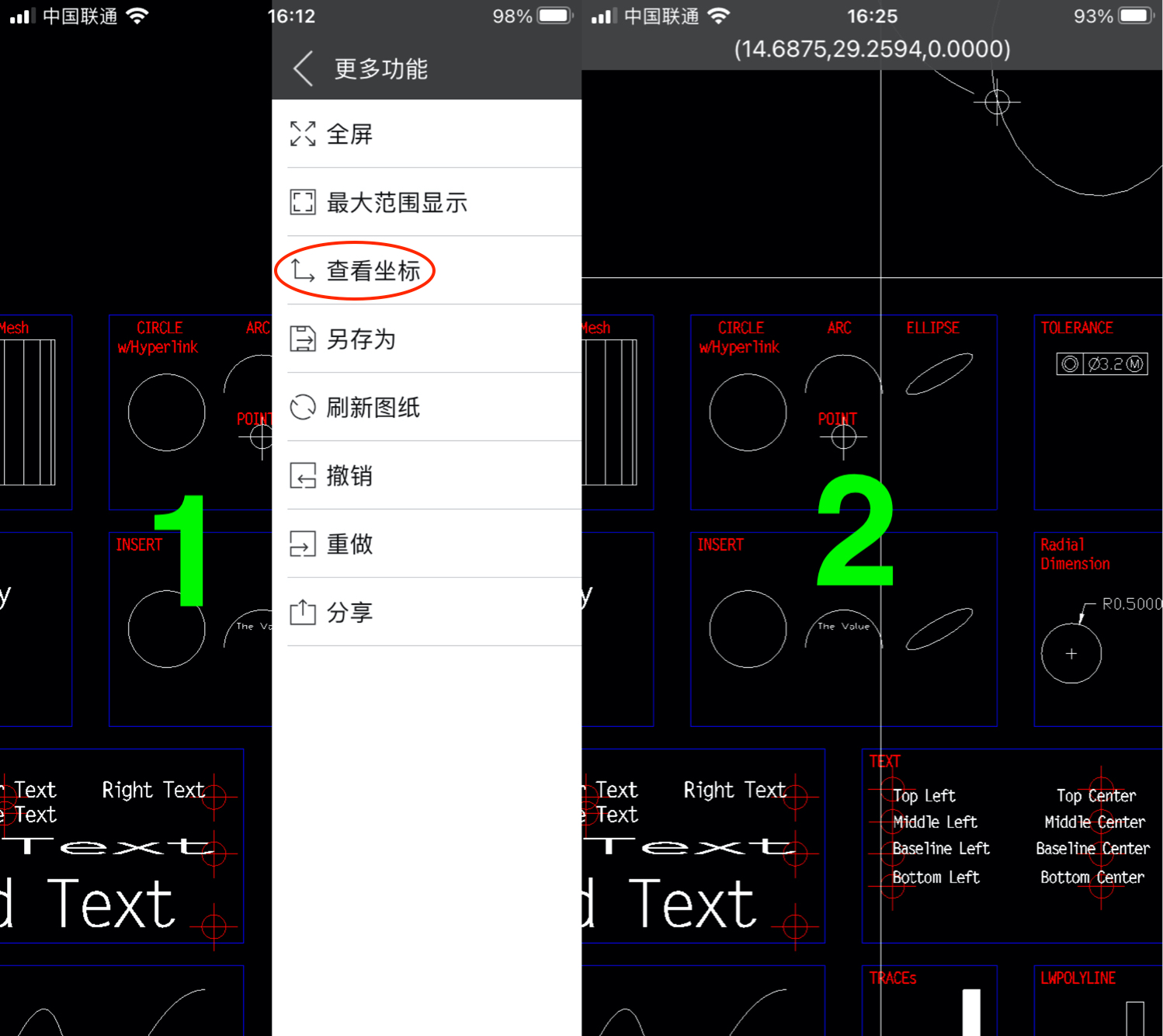
2.6.9 刷新图纸
当切换布局空间后有些实体可能不能正常显示,使用该命令可以使实体正常显示出来。




 浙公网安备 33010602011771号
浙公网安备 33010602011771号